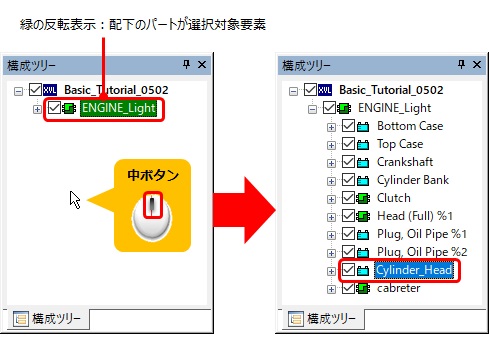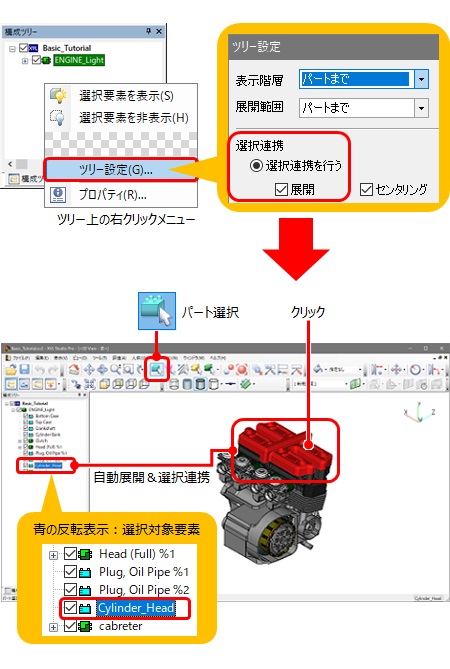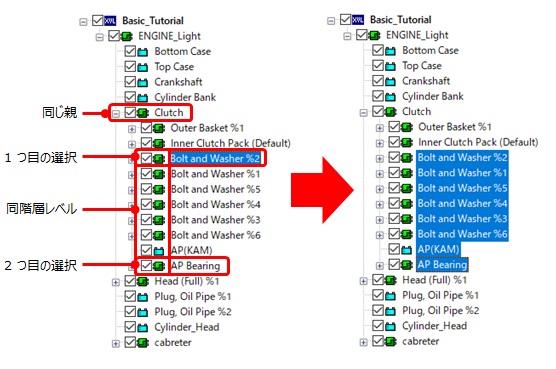部品を選択する
任意の部品を選択します。
| 選択対象 | 説明 | |
|---|---|---|
| 1 要素 | 選択モードに切り替えてビュー上の要素をクリックすると、ツリーやパネル上の該当要素の名称が反転表示されます。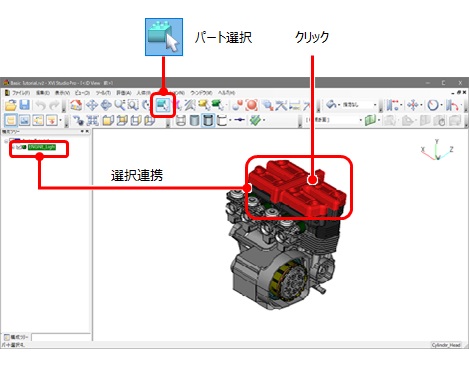 ヒント:
|
|
| 複数選択 | ピック選択 | Ctrl キー、または Shift キーを押下しながら形状をクリックします。ハイライト状態の選択パートを再度 Ctrl キーを押下した状態でクリックすると、選択解除になります。 |
| 範囲指定 | 特定エリアのパートを纏めて選択する場合は、3D ビュー上のドラッグ操作で矩形選択します。 ヒント: パートの一部が矩形に含まれている場合に選択状態とするかどうかは、メニューからタブの矩形選択方法にて指定できます。  |
|
| 選択対象 | 説明 |
|---|---|
| 1 要素 | 構成ツリー上で対象要素をクリックします。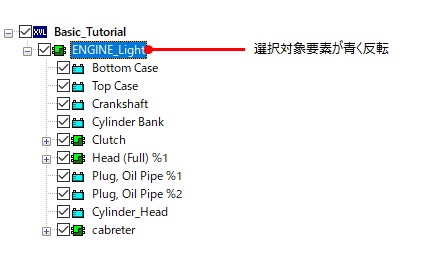 |
| 複数選択 |
|
| 選択対象 |
|---|
特定のパート以外、全てを選択したい場合は以下手順を行います。
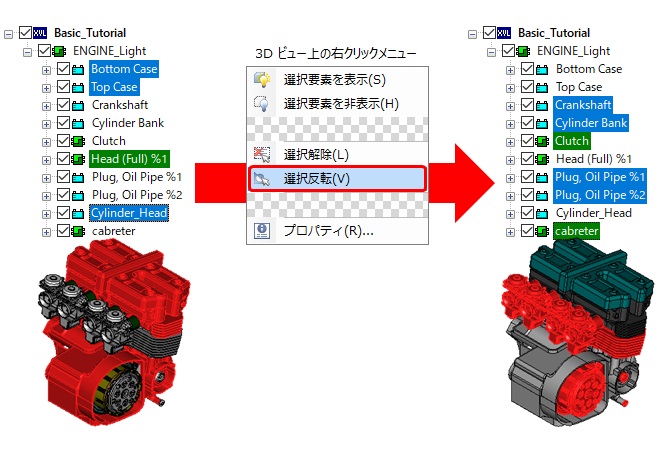 |